Dalam membeli SSD kadang kala orang asal memilih dan membeli tanpa menghiraukan faktor-faktor penting yang harus diperhatikan ketika membeli Solid State Drive. Mereka hanya terpaku pada harga ssd yang murah tanpa mempertimbangkan faktor-faktor yang berkaitan dengan performa, speed, durabilitas dan kompatibilitas yang sesuai dengan merk dan tipe Laptop atau Komputer yang digunakan.
Nah, di artikel kali ini saya akan membagikan pengalaman saya mengenai tips dan trik membeli SSD tepat dan berkualitas sesuai dengan budget dan kebutuhan pengguna. Mari simak artikel berikut ini…
Mengenal Generasi SSD dan Jenis-Jenisnya
Sebelum membeli SSD, kita harus paham terlebih dahulu perbedaan ssd yang ingin kita beli. Hal ini karena SSD banyak sekali jenis dan tipenya. Jika salah membeli tentu SSD tidak akan bisa digunakan karena tidak kompatibel dengan laptop atau komputer kita.
Maka dari itu, kita harus cermat membedakan generasi SSD dan Socket Interface yang digunakan. Simak perbedaan SSD dari generasi ke generasi berikut ini…
Pengertian SSD
Solid State Drive (SSD) adalah suatu hardware yang berfungsi sebagai perangkat penyimpanan komputer yang menggunakan rangkaian IC sebagai tempat menyimpan data. Berbeda dengan harddisk, SSD tidak menggunakan piringan (platter), sehingga performa baca dan tulis nya jauh lebih cepat.
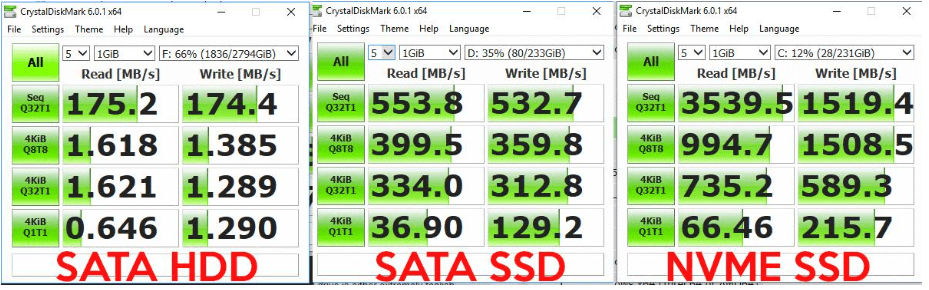
Jenis-Jenis SSD
Dalam perkembanganya, SSD melalui berbagai tahap yang lumayan pesat. Awalnya SSD dibuat untuk memenuhi kebutuhan Komputer Server yang semakin cepat dan kebutuhan enterprise yang membutuhkan kecepatan tinggi dalam hal penyimpanan data.
SSD dibuat untuk menggantikan Harddisk (HDD), yang dinilai sudah tidak mampu lagi mengimbangi kecepatan teknologi komputer saat ini. Speed baca tulis harddisk sangatlah lambat, sehingga membuat komputer berspesifikasi tinggi pun menjadi lambat dan botteneck.
Di dunia konsumer, atau konsumen ada beberapa jenis SSD yang sering digunakan. Entah itu untuk Laptop atau Komputer Pribadi (PC). Antara lain sebagai berikut…
1. SSD SATA 2.5″ Inchi

SSD SATA merupakan SSD yang menggunakan Port atau Standar Interface Serial Advanced Technology Attachment atau biasa disingkat SATA. Mendukung SATA I, SATA II dan SATA III.
SSD ini memiliki ukuran setara dengan harddisk laptop yaitu 2.5″ dan merupakan jenis SSD paling murah yang bisa didapatkan di pasaran.
SSD jenis ini banyak digunakan untuk Laptop standar atau komputer yang masih menggunakan port SATA yang biasa digunakan untuk harddisk.

Bentuk colokanya yaitu membentuk huruf L dan port ini juga sering digunakan oleh komponen lain seperti DVD RW atau Harddisk.
Kelebihan SSD SATA
- Harga lebih murah dari jenis SSD lain pada umumnya
- Mudah ditemukan
- Tersedia berbagai macam pilihan dari berbagai merek
- Kompabilitas baik, hampir mendukung semua laptop dan PC
- Lebih ringan dari Harddisk
- Lebih tahan panas dan guncangan
- Cocok untuk laptop ataupun PC yang sudah mendukung port SATA
- Bisa ditempel di slot DVD laptop dengan bantuan Caddy Drive
- Jenis yang cocok bagi anda yang ingin upgrade laptop dari HDD ke SSD
Kelemahan SSD SATA
- Memiliki kecepatan Rendah di banding SSD Jenis lain
- Speed Sekitar 500 MB/s (Read / Write) Tergantung Merk dan Harga
- Ukuran Besar dan Banyak Memakan Space jika dibanding SSD M.2
2. SSD mSATA

SSD ini sama seperti SSD Sata. mSATA Artinya Mini SATA. Yang membedakan dengan tipe SSD Sata biasa yaitu dimensinya. Jika SSD SATA biasa itu pakai casing, jadi ukuranya mirip harddisk 2.5″. Sedangkan SSD mSATA lebih tipis, karena hanya diambil board nya saja (tanpa casing).
Ini sangat cocok bagi anda yang ingin SSD yang lebih ringkas dan tipis. Untuk spesifikasi dan port nya sama seperti SSD SATA, namun karena tidak memiliki casing, SSD ini lebih rentan terhadap suhu panas karena tidak memiliki pendingin, thermal atau case tambahan.
Kelebihan SSD mSATA
- Tersedia ukuran yang kecil, bahkan hanya 16 GB
- Ukuranya ringkas, tipis dan ringan
- Cocok untuk laptop tipis atau komputer dengan space sedikit
Kelemahan SSD mSATA
- Lebih rentan panas
- Pilihan sedikit dibanding tipe SATA
3. SSD PCI Express

SSD PCI Express merupakan SSD yang menggunakan interface PCI Express. Interface ini biasanya hanya ada di komputer atau PC, jika di laptop itu jarang.
Slot PCI Express umumnya biasanya digunakan oleh VGA (GPU), Wifi, LAN Card, Sound Card atau perangkat external lain.

Karena menggunakan Port PCI Express, SSD ini tentu lebih cepat dari SSD SATA dan pendinginanya lebih baik sehingga performa terjaga. Namun SSD Jenis ini sekarang sudah mulai ditinggalkan karena harganya yang lumayan mahal.
SSD tipe ini umumnya hanya digunakan oleh Komputer kelas Enterprise atau Komputer Server.
Kelebihan SSD PCI Express
- Lebih Cepat dari SSD SATA, 700 MB – 1500 GB/s (read dan write)
- Pendinginan lebih baik
- Kapasitas besar, hingga lebih dari 1 TB
Kelemahan SSD PCI Express
- Mahal
- Sudah Langka
- Tidak secepat SSD NVMe
- Hanya mendukung PC Desktop
- Tidak bisa di pasang di Laptop
4. SSD M.2 (NGFF)

SSD M.2 Next Generation Form Factor yaitu jenis SSD generasi selanjutnya yang merupakan pengembangan dari SSD mSATA. Memiliki dimensi tipis dan kecil. Kelebihan SSD ini yaitu mensupport banyak interface, mulai dari PCI E, SATA hingga USB.
Namun, SSD Jenis ini sudah mulai di tinggalkan karena ada generasi yang lebih baru yang menawarkan kecepatan lebih tinggi serta harga yang lebih terjangkau.

Kelebihan SSD M.2 NGFF
- Teknologi lebih baru dibanding SSD SATA
- Memiliki kecepatan setara SSD PCI Express (tergantung port yang digunakan)
- Mendukung banyak interface
- Tipis dan ringkas
Kelemahan SSD M.2 NGFF
- Sudah jarang dipasaran dan mulai ditinggalkan
5. SSD M.2 NVMe

SSD M.2 NVMe atau NVM Express merupakan generasi terbaru dari SSD. NVMe artinya Non Volatile Memory Express yaitu mirip teknologi RAM yang memiliki kecepatan baca tulis super cepat, namun jika listrik dimatikan, data tidak hilang.
SSD M.2 NVMe sekarang lagi populer dan banyak digunakan oleh Laptop Terbaru dan PC Gaming karena kecepatan baca tulisnya super cepat, hingga 4000 MB/s.
Jadi, SSD ini masih sama dengan SSD jenis sebelumnya, yaitu menggunakan konektor M.2 via jalur PCE Express namun memiliki teknologi NVMe yang membuat IC memory penyimpananya menjadi super cepat.

SSD yang menggunakan teknologi NVMe memiliki beberapa jenis, yaitu
- 2242
- 2260
- 2280
2 digit awal, yaitu “22” berarti lebar SSD yaitu 22 milimeter (MM)
Sedangkan 2 digit di belakangnya yaitu 42, 60, 80 berarti panjang SSD nya dalam satuan milimeter juga.
Semakin panjang biasanya kapasitas SSD nya semakin besar, dan semakin cepat pula karena pabrikan bisa menanamkan IC yang lebih banyak dengan pendinginan yang lebih baik.
Kelebihan SSD M.2 NVMe
- Super Cepat, hingga 4000 MB/s (read dan write)
- Teknologi terbaru
- Ukuran kecil, ringan dan ringkas
- Banyak pilihan dari berbagai merek
- Kapasitar besar, hingga diatas 1 TB
- Mendukung Laptop dan PC yang memiliki interface M.2
Kelemahan SSD M.2 NVMe
- Harga lebih mahal dari SSD SATA
- Lebih rentan panas
- Tidak mendukung PC atau Laptop jadul yang belum mendukung slot M.2
6. SSD U.2

Yaitu jenis SSD yang mirip dengan SSD SATA namun dihubungkan via interface cepat PCE Express lewat Interface U.2. SSD U.2 merupakan SSD yang jarang di temukan di pasaran karena biasanya SSD ini khusus diperuntukan untuk komputer Server.
Kecepatan dan performanya tentu lebih baik dari SSD generasi lama dan bahkan bisa megimbangi performa SSD NVMe dengan pendinginan yang lebih baik dan tahan lama.
Kelebihan SSD U.2
- Memiliki daya tahan lebih baik dari jenis SSD lain
- Pendinginan yang lebih optimal
- Kecepatan lumayan tinggi
Kelemahan SSD U.2
- Langka dipasaran
- Hanya ditujukan untuk kalangan enterprise
7. SSD Eksternal

SSD Ekstenal merupakan jenis SSD Portable yang bisa dibawa kemana-mana. Sama seperti Harddisk Eksternal, SSD jenis ini juga umumnya memiliki port universal seperti USB atau Thunderbolt.
SSD jenis ini tentu lebih di khususkan untuk tempat menyimpan data, bukan untuk komputasi komputer. Jadi kecepatanya tidak sebaik NVMe, namun ada juga yang cepat. Tergantung jenis port yang digunakan, semakin cepat port nya semakin baik kecepatanya. Misal USB 3.0 tentu lebih cepat dari USB 2.0.
Kelebihan SSD Eksternal
- Lebih ringan dari Harddisk Eksternal
- Cepat
- Ringan dan Ringkas
- Mendukung port universal
- Tahan guncangan
Kelemahan SSD Eksternal
- Lebih mahal dari Harddisk eksternal
Tips Memilih SSD yang Tepat untuk Laptop dan PC
Nah, setelah anda mengetahui apa itu ssd beserta jenis-jenisnya. Sebaiknya anda juga menyimak bahasan tips memilih ssd berikut ini agar anda tidak salah membeli SSD dan akhirnya anda kecewa karena SSD yang dibeli tidak sesuai dengan kebutuhan. Langsung saja ke point pertama…
1. Pilih SSD Jenis yang Sesuai
Sebelum memutuskan untuk membeli SSD, anda harus mengetahui tujuan anda terlebih dahulu. Aada banyak sekali alasan kenapa membeli SSD, yaitu
- Ingin Upgrade Performa Laptop
- Upgrade Performa PC
- Ingin membangun Server Pribadi yang Cepat
- Ingin mempunyai penyimpanan backup eksternal yang cepat
Atau sebagainya. Jika anda ingin upgrade hdd laptop ke ssd, tentu anda harus memilih jenis SSD yang tepat. Pada umumnya, SSD untuk laptop yaitu SSD jenis SATA atau NVMe.
Namun hanya laptop terbaru yang mendukung NVMe, untuk laptop-laptop lama, biasanya hanya bisa dipasang SSD jenis SATA.
Gambar SSD untuk laptop umumnya seperti berikut

SSD SATA sudah dipastikan mendukung hampir semua laptop yang menggunakan harddisk 2.5″, entah itu laptop terbaru atau laptop jadul dibawah tahun 2010.
Namun, untuk SSD NVMe biasanya hanya mendukung laptop terbaru diatas 2017, ada beberapa laptop jadul juga yang mendukung NVMe misalnya macbook seri tertentu.
Sedangkan Gambar SSD untuk PC lebih bervariasi, anda bisa memilih jenis SSD SATA, NVMe, PCI Express, NGFF atau sejenisnya. Namun perlu di perhatikan, tidak semua motherboard sudah mendukung slot M.2 untuk NVMe.

Untuk komputer server, sebaiknya pilih SSD khusus yang sudah server verified, biasanya server menggunakan SSD PCI Express atau U.2. Ada juga yang menggunakan NVMe.
Sedangkan, untuk kebutuhan backup atau menyimpan data portable, anda bisa memilih jenis SSD Eksternal.
2. Pilih Kapasitas yang di inginkan

Sama seperti Harddisk, SSD juga memiliki berbagai macam kapasitas. Umumnya dari yang terkecil yaitu 120 GB hingga diatas 1 Terabyte. Semakin besar kapasitas tentu performanya semakin baik, berbanding lurus dengan harganya yang semakin mahal.
Jadi disini anda harus pintar memperkirakan kapasitas yang anda butuhkan, untuk sekedar digunakan Disk C (penyimpanan sistem), 120 GB atau 240 GB sudah cukup.
Namun, jika anda gamers yang membutuhkan banyak storage, lebih baik menggunakan SSD 1 TB atau diatasnya.
3. Perhatikan Spesifikasi dengan Cermat
Sederhananya, semakin mahal SSD maka semakin tinggi spesifikasi yang di bawanya. Begitupun hardware yang digunakan, biasanya kualitasnya setara dengan harga.
Namun, jika anda cermat, anda bisa mendapatkan SSD dengan performa cepat namun dengan harga yang bersahabat.
Untuk mengetahui SSD yang berkualitas tentu kita harus tau dulu komponen dan teknologi yang biasanya disematkan dalam sebuah SSD. Ada beberapa istilah yang kalian wajib ketahui, antara lain…
a. Buffer Cache
Buffer Cache atau DRAM Cache berguna untuk menyimpan file yang sering di akses untuk sementara waktu di IC memory khusus yang cepat. Misalnya DRAM tipe DDR3, DDR4, DDR5 dan paling cepat DDR6.
Semakin baru teknologi DRAM yang digunakan maka semakin cepat SSD tersebut, selain itu ukuran DRAM cache juga mempengaruhi jumlah data yang dapat disimpan sementara yang tentu mempengaruhi kecepatan SSD secara keseluruhan.
Jadi carilah SSD dengan Buffer cache DDR4 keatas dan kapasitas cache nya yang besar.
b. Nand Flash Technology

Ada beberapa tipe nand flash yang biasanya digunakan pada SSD, yaitu SLC, MLC, TLC dan QLC. Ini merupakan teknologi chip atau cell tempat dimana data disimpan. Semakin bagus cell yang digunakan maka semakin cepat sebuah performa SSD.

SLC merupakan jenis nand flash yang paling cepat namun SSD yang menggunakan SLC biasanya hanya SSD super mahal yang dikhususkan untuk server. Detailnya sebagai berikut…
- SLC (Single Level Cell). 1 bit data mengisi 1 cell. Secara teori ini menjadikan SSD jadi super cepat, namun harganya pun mahal.
- MLC (Multi Level Cell). Cepat namun, tidak secepat SLC dan harganya lebih terjangkau.
- TLC (Triple Level Cell). Kecepatan tidak secepat MLC namun biaya produksinya lebih murah.
- QLC (Quad Level Cell). Kecepatanya rendah namun harganya sangat murah. Speednya mirip harddisk namun lebih cepat sedikit.
Perlu diketahui, SLC hanya digunakan untuk kelas enterprise dan harganya sangat mahal. Selain itu saat ini sangat sudah langka. Umumnya SSD masa kini menggunakan MLC atau TLC. TLC pada saat ini perkembanganya begitu cepat sehingga bisa menyaingi kualitas MLC.
Saran saya pilihlah SSD dengan teknologi Nand Flash MLC atau TLC, hindari SSD yang menggunakan QLC karena kecepatanya sangat rendah.
Umumnya, SSD murah banyak yang menggunakan QLC.
Lalu dimana kita bisa melihat spesifikasi ssd?
Untuk melihat spesifikasi detail, anda cukup ketik nama ssd di mesin pencari, dan anda bisa melihat spek lengkapnya di website resmi masing-masing merk.
c. Jumlah TBW (Terrabyte Written)
TBW adalah perkiraan usia SSD yang ditulis dalam satuan TBW. Misalnya SSD dengan 400 TWB, berarti SSD tersebut diperkirakan hanya bisa digunakan sampai jumlah maksimal write 400 terabyte. Setelah itu mungkin SSD tidak akan bisa di tulis lagi, hanya bisa dibaca atau yang terburuk rusak alias tidak terbaca.
Jadi, pilihlah SSD dengan TBW yang besar, semakin besar TBW maka semakin panjang umur SSD. Perlu diketahui, SSD paling murah pun biasanya umurnya lebih panjang dari harddisk, jadi jangan khawatir untuk membeli SSD TWB yang standar.
Umumnya SSD dirancang untuk umur 5 hingga 10 tahun.
d. TRIM Support
Perlu diketahui, tidak seperti harddisk. SSD selalu menyisakan sampah ketika digunakan. Semakin banyak sampah maka akan mempengaruhi performa SSD. Agar performanya kembali maksimal, tentu perlu dibersihkan. Nah, TRIM ini berfungsi untuk memastikan sektor data bersih tanpa sampah sehingga performa maksimal.
e. ECC Memory Support
ECC memory merupakan teknologi yang berfungsi untuk mengecek data sehingga data yang telah disimpan aman dan tidak corrupt. ECC (Error Correcting Code) bekerja dengan mendeteksi, mengkoreksi dan memperbaiki data yang error.
Pastikan SSD yang anda beli mendukung ECC, terutama jika anda bertujuan membeli SSD untuk menyimpan data penting.
4. Sesuaikan dengan Budget
Setelah mengecek semua hal diatas, tentu anda harus menyesuaikan dengan budget anda. Karena semakin tinggi spesifikasi maka semakin mahal harganya.
Anda harus cermat memilih SSD yang memiliki performa cepat namun sesuai dengan budget anda. Jangan sampai anda membeli SSD dengan fitur melimpah namun tidak anda butuhkan.
5. Cek Review di Youtube atau Forum
Walaupun spesifikasi diatas kertas mengagumkan, belum tentu SSD yang anda pilih memiliki rating yang bagus. Banyak faktor diluar itu, bisa saja SSD overheat, performa menurun, gampang rusak, wear level menurun cepat dan sebagainya.
Maka dari itu, anda harus rajin memantau youtube atau forum untuk mengetahui review dan pengalaman dari orang yang pernah menggunakanya secara langsung.
Hal ini bertujuan agar anda tidak mendapatkan produk SSD gagal atau SSD dengan performa yang buruk.
Merk SSD Terbaik versi Septian Blog
Tentu banyak yang bertanya tentang merk terbaik SSD. Hal ini dikarenakan banyak sekali pilihan brand dan tipe ssd yang beredar di pasaran. Namun inilah beberapa merek pembuat SSD terbaik saat ini…
1. Samsung
Samsung merupakan market leader di dunia SSD. Seperti yang kita ketahui, hampir setiap PC high end atau server menggunakan SSD buatan samsung.
Samsung merupakan perusahaan paling terdepan dalam berinovasi dan mengembangkan teknologi SSD. Tak heran hampir semua lini SSD buatanya menempati puncak benchmark dan terbukti akan kualitas dan ketahananya.
Namun, SSD merk samsung dikenal mahal dan tidak terjangkau bagi sebagian orang. Tentu ada harga ada kualitas bukan?
2. Intel
Intel merupakan salah satu pelopor dan yang paling dulu mengembangkan SSD. Sejak tahun 2010 sudah banyak perangkat laptop dan dekstop build up yang menggunakan SSD dari intel.
Selain itu, intel juga lebih menyasar market enterprise sehingga banyak server di dunia yang menggunakan SSD buatan intel. SSD intel dikenal bandel dan tahan lama.
3. Adata
Jika di dunia Smartphone, ada Xiaomi yang dikenal murah namun berkualitas dan memiliki spesifikasi tinggi. Di dunia SSD pun ada, ini di isi oleh brand Adata.
Adata memiliki SSD berkecepatan tinggi, bahkan ada SSD seri XPG yang melampau performa SSD buatan samsung. Namun harganya jauh lebih terjangkau.
Adata merupakan salah satu brand SSD yang price to perform yang baik.
4. Crucial
Crucial merupakan anak dari micron technologi, yaitu perusahaan yang sudah lama bergerak di dunia semikonduktor terutama pembuatan DRAM dan Flash memory yang merupakan salah satu komponen penyusun SSD.
Tentu dari pengalamanya itu, perusahaan ini mampu menghasilkan produk SSD yang berkualitas.
5. SanDisk
Jika mendengar kata sandisk mungkin anda terbayang microSD atau flashdrive. Ya perusahaan milik WD ini juga menghasilkan produk SSD yang berkualitas namun terjangkau.
Harga SSD Sandisk sangat murah dan mudah di temukan di toko komputer di Indonesia.
6. Kingston
Kingston merupakan brand asal amerika yang telah lama hadir di dunia komponen PC. Lewat lini HyperX nya kingston menghasilkan SSD dengan performa tinggi dan desain yang elegan.
7. WD
Western Digital merupakan salah satu brand legenda di dunia harddisk. Maka dari itu, WD juga memiliki lini bisnis lain yang membuat SSD. Harganya pun tergolong murah, namun performanya tidak sebaik merk pertama tadi.
8. Seagate
Sama seperti WD, seagate juga mengeluarkan produk SSD. Namun, serinya masih sedikit dan jarang di temukan di indonesia. Walaupun begitu, SSD buatan Seagate dikenal bandel.
9. Apacer
Selain adata, ada juga apacer. Yang memproduksi SSD murah namun memiliki kecepatan yang lumayan. Namun, tidak banyak pilihan yang bisa anda cari karena apacer hanya baru memiliki beberapa seri SSD saja.
10. Toshiba
Brand yang dulu dikenal sebagai brand laptop ini juga memproduksi ssd juga lho. SSD toshiba memiliki tampilan yang elegan serta performa yang lumayan baik.
Sebenarnya masih banyak brand ssd lain yang kualitasnya tidak kalah bagus, misalnya seperti Transcend, G Skill, Corsair dan sebagainya. Namun merk tersebut kurang populer di indonesia dan sulit ditemukan.
Baca Juga :
Rekomendasi SSD Terbaik di Harganya
Ada beberapa SSD yang saya rekomendasikan dan terbukti terbaik di kelasnya berdasarkan harga dan performa. (price to performance). Rekomentasi ini murni dari data pengamatan saya yang telah saya rangkum dari berbagai sumber.
- Samsung 970 Evo Series
- Samsung 950 Pro Series
- Samsung 860 Evo Series
- Adata XPG 8200 Pro
- Adata XPG S40G RGB
- Adata SU800
- WD Blue SSD Series
- WD Black SSD Series
- Crucial MX500
- Crucial BX500
- SanDisk Ultra SSD
- Intel Optane 660P SSD
- Intel Optane 730 Series
Kesimpulan
Sebelum memilih SSD terbaik, anda harus mengetahui jenisnya terlebih dahulu. Apakah sesuai dengan laptop atau PC yang anda gunakan. Jika salah membeli tentu akan sia-sia karena ssd tidak bisa digunakan.
Umumnya, SSD yang digunakan untuk laptop yaitu SSD jenis SATA. Untuk PC sendiri juga sama, umumnya menggunakan SATA, namun untuk yang memiliki motherboard terbaru, wajib untuk membeli jenis NVMe karena menawarkan performa lebih tinggi.
Selain menentukan jenis ssd yang akan dibeli, anda wajib memperhatikan spesifikasi agar mendapatkan performa tinggi sesuai kebutuhan. Spesifikasi biasanya berbanding lurus dengan harga dan kapasitas.
Semakin tinggi spesifikasi dan kapasitas maka semakin tingg harganya. Jadi kesimpulanya yaitu pilihlah SSD yang cocok dengan perangkat anda, kemudian cari ssd yang sesuai budget namun memiliki spesifikasi terbaik dikelasnya. Ada banyak sekali merk ssd terbaik yang bisa anda pilih, jika anda meminta saran, maka anda bisa memilih tipe ssd yang sudah saya rekomentasikan diatas.
Semoga artikel ini bermanfaat bagi anda. Jika ada yang ingin ditambahkan atau ditanyakan, anda dapat meninggalkan komentar di bawah ya…
Artikel dan pencerahan nya sangat bagus, terima kasih guys.